Baris perintah adalah program yang memungkinkan Anda untuk mengeksekusi perintah dan paket perintah dalam mode teks. Menggunakan baris perintah Anda dapat menjalankan program lain, membuat perubahan pada pengaturan sistem operasi, melihat informasi sistem dan melakukan tindakan lain yang berkaitan dengan manajemen komputer.
Banyak pengguna, setelah mendengar tentang baris perintah, mengajukan pertanyaan logis, tetapi bagaimana memanggil baris perintah. Pada artikel ini, kami menjelaskan beberapa cara untuk menjalankan baris perintah di sistem operasi Windows.
Metode nomor 1. Panggil baris perintah menggunakan menu Mulai.
Menu mulai dirancang untuk memulai program. Karena baris perintah juga merupakan program, maka dapat juga dipanggil dari. Untuk melakukan ini, buka menu Mulai - Semua Program - Aksesori - Prompt Perintah.
Metode nomor 2. Panggil baris perintah menggunakan menu Run.
Dalam sistem operasi, ada cara untuk menjalankan program seperti menu Run. Untuk membuka menu ini, gunakan kombinasi tombol Windows + R. Setelah itu, jendela Run akan terbuka di depan Anda.
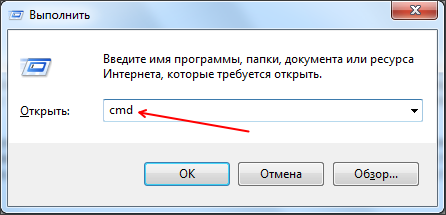
Di jendela ini Anda harus memasukkan perintah "cmd" dan tekan tombol enter.
Metode nomor 3. Panggil baris perintah menggunakan pencarian.
Windows 7 dan Windows 8 memiliki mesin pencari yang sangat baik. Dengan bantuannya Anda dapat menemukan file atau program apa pun.
Jika Anda menggunakan Windows 7 maka buka menu Start dan masukkan "Command Prompt". Setelah itu, sistem operasi akan ditemukan program yang diinginkan dan akan menawarkan untuk membukanya.
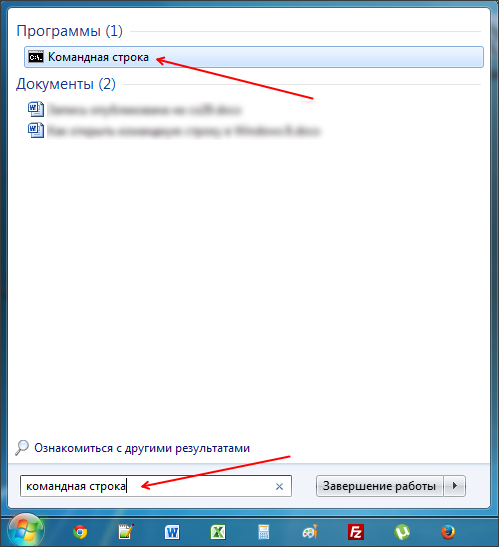
Jika Anda menggunakan Windows 8, maka Anda perlu mencari program di layar mulai. Pergi ke layar mulai dan masukkan "Command Prompt". Setelah itu, jalankan program yang menawarkan sistem operasi kepada Anda.
Metode nomor 4. Panggil baris perintah menggunakan menu konteks.
Semua orang tahu cara membuka menu konteks. Untuk melakukan ini, cukup klik kanan pada file atau folder. Tetapi tidak semua orang tahu bahwa menu konteks memiliki fungsi tersembunyi. Untuk melihat semua fungsi menu konteks yang tersedia, Anda harus menahan tombol Shift sebelum memanggilnya.
Jadi, untuk melakukan panggilan menggunakan menu konteks, Anda perlu menahan tombol Shift dan klik kanan pada folder atau disk apa saja. Setelah itu, Anda perlu memilih fungsi "Buka jendela perintah".
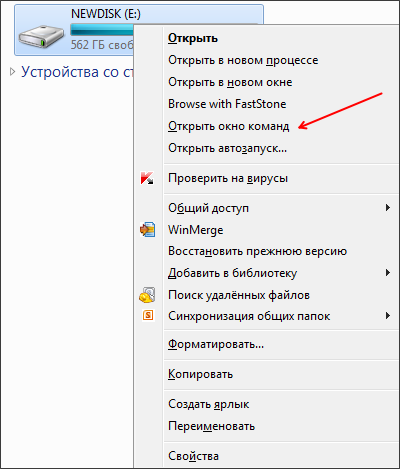
Metode pemanggilan baris perintah ini juga nyaman karena dalam hal ini baris perintah memulai kerjanya dengan tepat dari folder atau disk yang telah Anda pilih.
Metode nomor 5. Membuka baris perintah secara langsung.
Sebagai pilihan terakhir, Anda bisa langsung. Untuk melakukan ini, buka folder C: \\ Windows \\ system32 \\ dan jalankan file cmd.exe.
Baris perintah adalah fitur yang harus dimiliki untuk setiap Windows. Setiap pengguna setidaknya satu kali menemukannya dengan satu atau lain cara. Terkadang baris perintah diperlukan bagi pengguna untuk membuat perubahan tertentu pada komputer. Pada artikel ini, Anda akan belajar cara menelepon di Windows 10.
Apa ini
Kami akan mengerti tujuannya. Baris perintah adalah program Windows standar untuk memasukkan perintah tanpa menggunakan windows dan kontrol sistem operasi. Program ini adalah jendela dengan antarmuka teks dan bidang untuk memasukkan karakter. Hanya mendukung huruf latin dan angka arab. Anda tidak akan bisa mengetik tim dalam huruf Rusia. Fungsionalitas program ini sangat besar. Dengan bantuan perintah, Anda dapat membuka berbagai file jika Anda tidak memiliki akses ke explorer, mengubah pengaturan registri, dan banyak lagi. Mari kita lihat bagaimana memanggil baris perintah di "Windows 10". Ada dua cara sederhana. Mereka sedikit berbeda dari versi sebelumnya Windows, bagaimanapun, intinya tetap sama.
Mulai menu
Kami akan mencari tahu, Klik ikon menu Mulai di kiri bawah. Selanjutnya, klik pada tab "Semua Aplikasi". Di antara semua program, temukan sub-item "Utilitas". Ini berisi program yang diperlukan. Anda dapat memulai CMD dengan satu klik kiri mouse. Untuk beberapa tim, Anda perlu mendapatkan akses administrator. Mari kita lihat bagaimana ini bisa dilakukan.
Temukan program dalam daftar layanan menggunakan metode di atas. Menggunakan tombol kanan mouse, buka file sebagai administrator.
Metode berikut juga dikaitkan dengan panel Start. Di versi Windows yang lebih lama, Anda harus masuk ke menu dan memilih item "Run". Dalam "sepuluh besar" semuanya jauh lebih sederhana. Untuk memulai, klik ikon kaca pembesar di sebelah Mulai. Masuk bilah pencarian ketik kombinasi huruf bahasa Inggris cmd. Pencarian akan mengembalikan program yang diinginkan. Klik pada baris perintah dengan tombol kiri mouse.
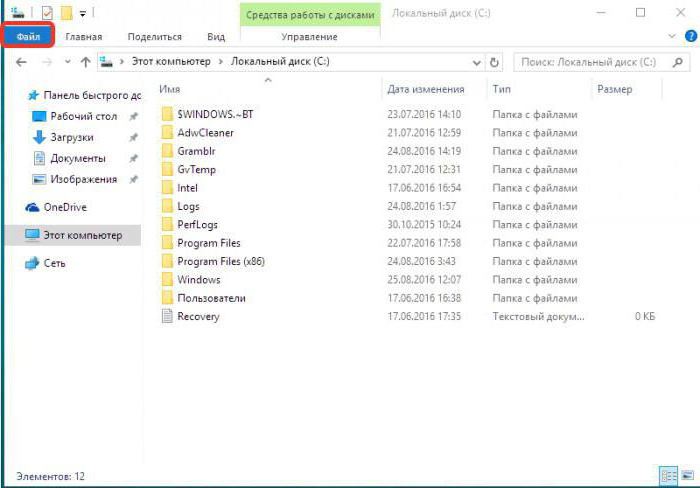
Cara memanggil baris perintah di "Windows 10" menggunakan Explorer
Masuk versi terbaru OS Anda dapat menggunakan fitur-fitur baru di Explorer. Buka folder yang diinginkan. Pada baris di bagian atas jendela, klik "File", lalu pilih item yang terkait dengan baris perintah. Selanjutnya, Anda dapat memilih opsi peluncuran biasa atau pembukaan dengan hak administrator. Di jendela yang terbuka, Anda bisa menerapkan perintah ke folder yang dibuka di Explorer. Sekarang Anda tahu cara membuka prompt perintah dengan cepat di Windows 10.
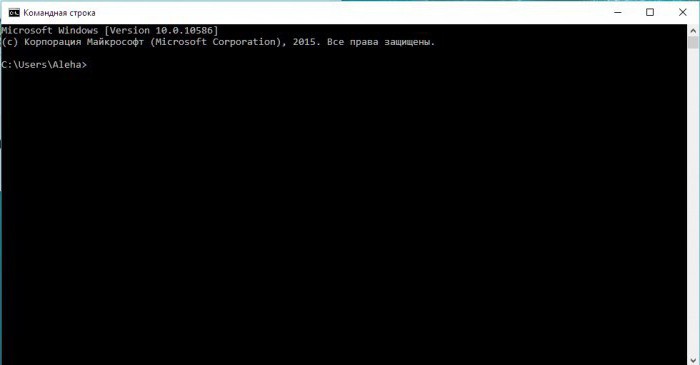
Metode lain
Anda juga dapat membuka program dengan mengikuti jalur yang ditentukan di folder sistem. Anda harus pergi ke partisi Windows pada drive sistem (partisi dengan sistem operasi yang diinstal). Selanjutnya, cari folder System32. Itu berisi file yang diinginkan cmd.exe. Jalur ini cocok untuk versi OS 32-bit. Di folder SysWOW64 dalam versi 64-bit, ada baris perintah Windows 10. Bagaimana cara memanggil (membuka) aplikasi, Anda tahu, masih menggunakan fungsionalitasnya untuk tujuan tersebut, menggunakan perintah khusus.
Beberapa pengguna komputer modern menemukan saat-saat ketika hampir tidak ada antarmuka grafis (GUI), dan semua operasi komputer dasar dilakukan dari baris perintah. Sistem operasi pada zaman kita membuatnya lebih mudah untuk mengendalikan komputer menggunakan mouse, papan sentuh, dan manipulator lainnya. Namun demikian, bahkan hari ini kadang-kadang diperlukan untuk meluncurkan jendela berharga untuk menghapus terutama virus berbahaya dari komputer, atau untuk menggunakan fitur spesifik OS Windows yang tidak dapat diakses dari antarmuka grafis.
File cmd.exe bertanggung jawab untuk bekerja dengan baris perintah di Windows. Untuk memunculkan baris perintah di sistem operasi Keluarga Windows perlu dijalankan file yang diberikan. Cara menjalankannya dapat bervariasi tergantung pada versi OS.
Windows XP
- Klik tombol "Start" dan pilih "Run" di menu yang muncul.
- Di jendela yang terbuka, berjudul "Luncurkan Program", masukkan cmd dan tekan tombol enter (Enter) pada keyboard.
Windows Vista dan Windows 7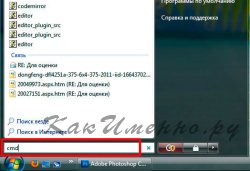
Juga, baris perintah dapat diluncurkan dengan menyusuri jalur "Mulai" - "Semua Program" - "Standar" - "Baris Perintah".

Cara mudah lain untuk menjalankan baris perintah, yang bekerja sama di semua sistem operasi terbaru. sistem Windows terdiri dari langkah-langkah berikut.
- Tekan kombinasi tombol Win + R pada keyboard.
- Di jendela input perintah yang terbuka, ketik cmd dan tekan Enter, yang akan membuka jendela prompt perintah.
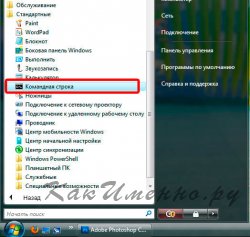
Jika Anda belum pernah bekerja dengan baris perintah sebelumnya, maka masukkan perintah bantuan di dalamnya (tanpa tanda kutip) dan tekan tombol Enter. Daftar semua perintah yang didukung oleh baris perintah terbuka.

Anda dapat menentukan tujuan setiap perintah dan argumennya yang digunakan dengan memasukkan nama perintah yang diinginkan, garis miring dengan pertanyaan "/?" Melalui spasi dan menekan Enter.

Pada artikel ini, kami akan menjelaskan tiga cara utama untuk menjalankan baris perintah pada versi sistem operasi Windows. Rekomendasi akan diberikan mengenai penggunaan praktis metode tertentu.
Dalam kasus apa mungkin diperlukan?
Kapan komputer pribadi bekerja di bawah kendali sistem operasi MS-DOS, pertanyaan tentang bagaimana memanggil baris perintah tidak relevan. Pada saat itu, pekerjaan pengguna dengan PC dilakukan dengan menggunakan serangkaian perintah tertentu, yang masing-masing bertanggung jawab atas tindakan yang didefinisikan secara ketat. Misalnya, perintah "format a:" memungkinkan untuk memformat floppy disk 3,5 inci sepenuhnya. Organisasi manajemen seperti itu memiliki satu kelemahan signifikan: untuk melakukan operasi, Anda perlu mengingat dan mengetahui banyak tim. Untuk mengatasi masalah ini, Microsoft memvisualisasikan antarmuka di sistem operasinya nanti. Akibatnya, itu menjadi cukup untuk mengarahkan pointer manipulator ke objek yang diinginkan dan melakukan tindakan tertentu. Tetapi tidak semua operasi dilakukan dengan cara ini. Misalnya, perintah "PING" memungkinkan Anda untuk menguji status jaringan komputer lokal, memeriksa operabilitasnya, dan ini hanya dapat dilakukan melalui baris perintah. Selain itu, dengan menggunakan komponen OS ini, Anda dapat memformat drive apa pun. Dan fungsi berbagai aplikasi DOS dengan cara yang berbeda tidak dapat diatur versi terbaru Sistem operasi Windows.
Cara
Opsi berikut ada untuk memohon baris perintah:
Menggunakan Start Menu.
Menggunakan set kunci khusus.
Menggunakan "Explorer".
Dalam urutan inilah metode untuk menyelesaikan masalah ini akan dipertimbangkan lebih lanjut dan metode yang paling baik diterapkan dalam praktik akan dipilih.
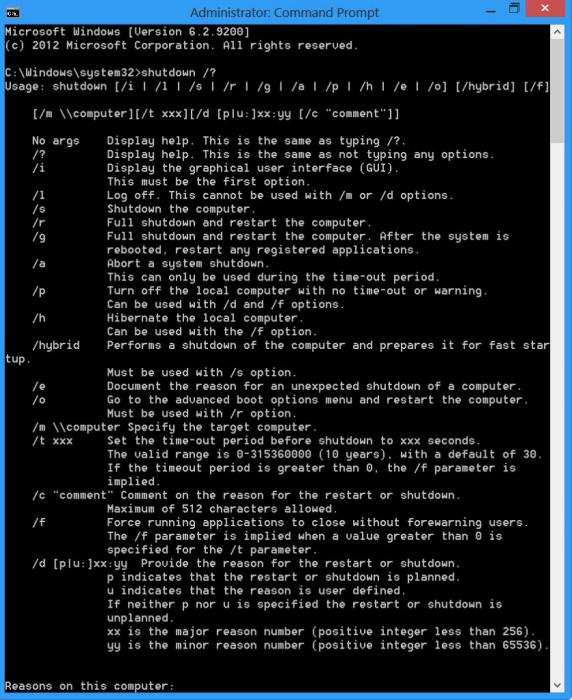
Mulai Menu
Peluncuran baris perintah paling sederhana didasarkan pada penggunaan tombol Start. Hanya di sini, tidak semua sistem operasi Microsoft memiliki elemen antarmuka seperti itu. Misalnya, Windows 8 dan Windows 8.1 tidak dapat membanggakan keberadaannya. Akibatnya, metode ini tidak lagi berlaku untuk mereka.
Algoritma untuk memecahkan masalah ini dalam hal ini adalah sebagai berikut:
Klik tombol "Mulai". Ini dapat dilakukan dengan menggunakan tombol kiri manipulator, dan menggunakan tombol yang sesuai pada keyboard (logo OS ditampilkan di sana).
Dalam daftar yang terbuka, pilih item "Semua Program". Operasi ini juga dapat dilakukan dengan menggunakan keyboard (gunakan tombol navigasi dengan panah dan tekan Enter di akhir) atau menggunakan manipulator (gerakkan pointer dan klik tombol kiri).
Dengan cara yang sama, pilih item "Utilities".
Pada langkah berikutnya, pilih "Command Prompt."
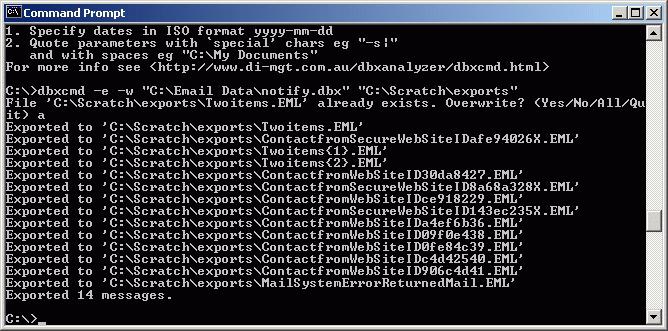
Terapkan keyboard
Lebih rumit dibandingkan dengan menggunakan menu Start adalah metode yang didasarkan pada penggunaan keyboard. Dalam hal ini, ingat satu kombinasi tombol. Tetapi, di sisi lain, metode ini adalah yang paling universal dan bekerja pada semua versi sistem operasi, termasuk 8 dan 8.1. Dan urutan pelaksanaannya adalah sebagai berikut:
Ganti bahasa input ke Bahasa Inggris.
Pada tahap berikutnya, tahan tombol Win (dengan logo sistem operasi Microsoft) dan, tanpa melepaskannya, klik pada huruf Inggris R. Jendela Run akan terbuka.
Kami memindahkan kursor ke bidang input dari jendela ini menggunakan manipulator.
Kami mengetik perintah "CMD" dan tekan Enter.
Setelah itu, jendela yang sesuai akan terbuka dan Anda dapat memasukkan perintah baris perintah ke dalamnya.
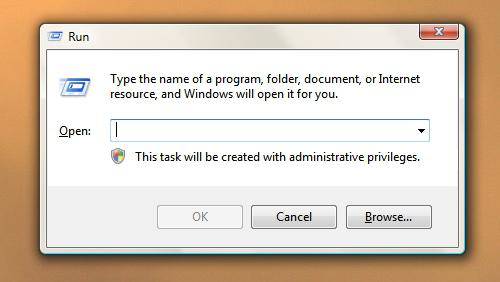
Via Explorer
Ini adalah cara paling sulit untuk memulai. Kami melakukan tindakan berikut:
Kami meluncurkan "Explorer" dengan cara apa pun yang nyaman. Ini dapat dilakukan dengan menggunakan pintasan keyboard Win dan English E atau dengan menekan pointer manipulator pada ikonnya dari desktop.
Di jendela yang terbuka, di kolom kanan, pergi ke disk dengan sistem operasi (biasanya ini adalah "C:").
Pada tahap akhir, di direktori terbuka Anda perlu menemukan file bernama "CMD.EXE" dan mulai dengan mengklik dua kali tombol kiri manipulator.
Di masa depan, jendela yang familier akan terbuka di mana Anda dapat memasukkan perintah baris perintah. Atau, Anda dapat menggunakan bilah alamat penjelajah dan ketikkan jalur yang sebelumnya diberikan. Tetapi ini tidak terlalu nyaman, karena Anda harus terus-menerus mengingat serangkaian karakter yang mengesankan.
Sekarang mari kita ucapkan beberapa kata tentang cara mengetahui daftar perintah internal yang lengkap. Baris perintah memungkinkan Anda untuk memecahkan masalah ini dengan mudah dan sederhana. Untuk melakukan ini, cukup masukkan kata "bantuan" dan tekan Enter. Sebagai tanggapan, daftar lengkap perintah internal akan muncul. Yaitu, ini adalah yang dibangun ke dalam emulasi shell dari sistem operasi MS-DOS itu sendiri. Ada juga tim eksternal. Ini bukan hanya program baris perintah, tetapi aplikasi OS Windows lainnya. Dalam hal ini, kita pergi ke direktori tempat program diinstal menggunakan perintah "Nama direktori CD". Sebagai contoh, kita perlu menjalankan program soffice.exe yang terletak di direktori Program Files pada drive D. Dalam hal ini, urutan perintah adalah sebagai berikut:
C: \\ D: / * pergi ke partisi D dari hard drive * /.
D: \\ CD Program Files / * buka direktori Program Files * /.
D: \\ Program Files \\ soffice.exe / * mulai aplikasi soffice.exe * /.
Di akhir setiap baris, jangan lupa untuk menekan Enter - konfirmasi dari tindakan yang diambil. Di sebelah kanan, tanda hubung terbatas pada komentar yang menjelaskan apa yang sedang dilakukan.
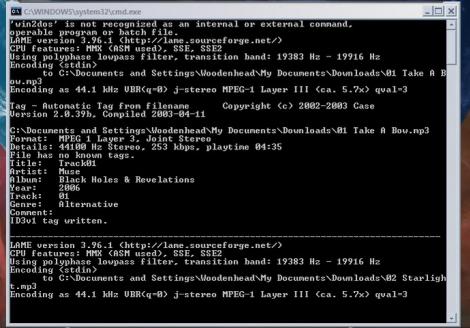
Opsi mana yang lebih baik?
Dalam kerangka materi ini, tiga metode dasar tentang cara menjalankan baris perintah di sistem operasi Windows dijelaskan. Dari sudut pandang kesederhanaan dan universalitas, dalam praktiknya yang terbaik adalah menggunakan yang kedua, yang didasarkan pada kombinasi tombol khusus dan penggunaan jendela Run. Metode ini berfungsi di semua versi OS, tanpa kecuali. Dan dengan implementasinya perlu untuk menghasilkan manipulasi dalam jumlah minimum. Satu-satunya kelemahan adalah mengingat kombinasi tombol khusus Win + R. Tapi itu tidak terlalu sulit. Selain itu, tombol Win digunakan dalam banyak kombinasi lainnya, misalnya, jika Anda menekan Bahasa Inggris E dengan itu, maka Explorer akan mulai. Dengan demikian, metode inilah yang direkomendasikan untuk digunakan dalam praktik. Semoga beruntung
Pertama, mari kita pahami apa itu baris perintah. Antarmuka Baris Perintah (Konsol) - Teks. Pengguna memasukkan perintah tertentu dari keyboard, sistem menjalankannya. Baris perintah digunakan, misalnya, untuk ke situs (server) atau untuk masalah dengan Internet.
Windows NT (Windows 2000 dan yang lebih baru) menggunakan penerjemah baris perintah cmd.exe, yang menggantikan interpreter command.com usang, yang digunakan pada sistem Windows 9x dan MS-DOS. Interpreter menerjemahkan perintah teks ke dalam format yang dimengerti oleh sistem. Menjalankan prompt perintah pada Windows berarti memulai aplikasi cmd.exe.
Untuk memohon baris perintah, Anda dapat menggunakan salah satu metode berikut.
Klik pada tombol "Start". Di menu yang terbuka, pilih Jalankan. Di jendela yang terbuka, di baris Buka, masukkan nama program cmd.exe dan klik tombol OK atau tekan tombol Enter pada keyboard. Untuk memanggil jendela Jalankan, Anda juga dapat menggunakan kombinasi tombol Win + R (Win adalah kunci dengan logo Windows di baris bawah keyboard).
Anda dapat membuka baris perintah dengan cara yang lebih "tradisional" dengan memilihnya dari daftar program yang diinstal. Untuk melakukan ini, sekali lagi, klik tombol "Start", pilih All Programs di menu, di dalamnya - Standard, dan dari daftar program standar pilih program yang kita butuhkan - Baris perintah.
Tetapi menjalankan baris perintah dengan cara ini mungkin tidak memungkinkan Anda untuk menjalankan perintah tertentu. Untuk mencapai tujuan Anda, Anda perlu menjalankan baris perintah sebagai administrator. Untuk melakukan ini, "dapatkan" ke baris perintah dengan cara sebelumnya (Mulai - Semua program - Standar), tetapi klik pada kalimat Baris perintah bukan dengan tombol kiri mouse, tetapi dengan yang kanan. Menu konteks terbuka. Di dalamnya, klik pada item Run as administrator. Dialog mungkin muncul: "Izinkan program berikutnya membuat perubahan pada komputer ini?". Silakan klik "Ya."
Agar tidak melakukan manipulasi yang sama setiap kali Anda menjalankan baris perintah, Anda dapat mengonfigurasi mulai otomatis sebagai administrator. Untuk melakukan ini, panggil menu konteks dengan cara yang sama seperti pada kasus sebelumnya, tetapi alih-alih item Jalankan sebagai administrator, pilih Properti. Dalam dialog properti yang terbuka, buka tab Shortcut dan klik tombol Advanced. Di jendela yang terbuka, centang kotak di sebelah Jalankan sebagai administrator, klik OK, dan di jendela properti klik Terapkan dan OK.
Windows 7 termasuk shell yang dapat dikembangkan dari antarmuka baris perintah, Windows PowerShell . Itu dapat digunakan sebagai ganti dari baris perintah standar. Memulai Windows PowerShell semudah menjalankan baris perintah biasa (cmd.exe): Mulai - Semua Program - Aksesori - Windows PowerShell.
Dengan menjalankan baris perintah, Anda dapat melihat daftar perintah yang biasa digunakan. Untuk melakukan ini, masukkan perintah bantuan dan tekan tombol Enter. Daftar perintah yang tersedia terbuka. Untuk mendapatkan informasi tambahan tentang perintah yang Anda minati, Anda harus memasukkan help command_name, misalnya, pohon bantuan. Jika Anda perlu mendapatkan informasi tentang utilitas tertentu, utilitas_name /? Bangun, misalnya, ping / ?, Akan membantu.
Baris perintah - cukup bermanfaat alat windows yang dapat berguna dalam berbagai situasi. Dan lain kali, perwakilan dari penyedia dukungan teknis meminta Anda untuk membuka baris perintah dan memeriksa ping, Anda tidak akan memiliki pertanyaan "Bagaimana menjalankan baris perintah?"




